Allmänt underhåll
Så här gör du om du vill rengöra datorn på annat sätt än att damma av den med ett
rent tygstycke:
1
Stäng av datorn och bildskärmen, om en bildskärm är ansluten.
2
Dra ur datorns strömsladd ur vägguttaget eller eventuell grenkontakt eller
förlängningssladd. Dra ur skärmens strömsladd om den är ansluten till ett eluttag.
3
Koppla loss skärmens kablar ur datorn.
4
Torka försiktigt av datorhöljet med ett rent, mjukt tygstycke som fuktats lätt med vatten.
ANMÄRKNING:
Använd inte alkohol, sprayer, lösningsmedel eller rengöringsmedel
med slipande effekt som kan skada datorns hölje.

112
Kapitel 6
Sist, men inte minst
Skydda optiska enheter
Några råd om hur du skyddar enheten:
Â
Placera datorn så att du kan öppna skivfacket utan att det stöter emot något.
Â
Se till att enheten är stängd när du inte använder den.
Â
Placera ingenting annat än en skiva i skivhållaren.
Â
Rör inte linsen i optiska enheter. Rengör aldrig linsen med en pappershandduk
eller något annat material som kan ge repor. Om du behöver rengöra linsen bör
du använda en speciell linsrengöringsduk som finns hos auktoriserade Apple-
serviceställen.
Â
Utsätt inte datorn för fukt.
Laserinformation om den optiska skivenheten
För din egen säkerhet bör du anlita ett Apple-auktoriserat serviceställe om den optiska
enheten behöver repareras.
VARNING:
Installera och använd alltid utrustningen enligt anvisningarna i handboken
som följde med den. Den optiska skivenheten i datorn innehåller en laser som är
säker att använda vid normalt bruk, men kan skada ögonen om den monteras isär.
113
Kapitel 6
Sist, men inte minst